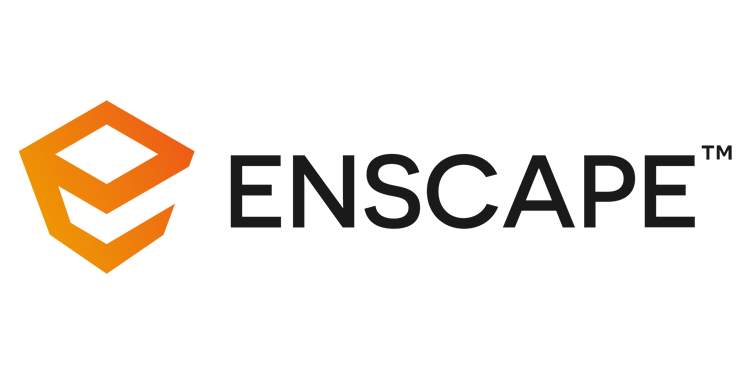آموزش نصب Enscape 3D 3.4.3 - راهنمای نصب اینسکیپ تری دی:
Enscape 3D یک پلاگین واقعیت مجازی (VR) و رندر فوری برای نرم افزار های CAD می باشد که تنها با چند کلیک ساده و در عرض چند ثانیه، می توانید بدون نیاز به بارگذاری در فضای ابری یا استخراج و انتقال پروژه به برنامه های دیگر، آن را به صورت کامل رندر کنید. تمام تغییرات در نرم افزار CAD بلافاصله جهت ارزیابی در Enscape در دسترس هستند. با کمک این محصول قدرتمند شما می توانید به سرعت طرح های متفاوتی را ایجاد کرده و جهت ارائه به مشتریان خود ارسال کنید. اگر مشتری بخواهد تغییرات متفاوتی را در قسمتی از طرح ببیند، Enscape بلافاصله تغییراتی را که شما در پروژه ایجاد می کنید، حتی به صورت VR نشان می دهد.
دیگر نیازی نیست زاویه دید خود را قبل از رندر با دقت تنظیم کنید. کافیست Enscape را باز کنید و درمحیط به هر نقطه ای که می خواهید پروازکنید. Enscape پلاگینی برای Revit است که به شما کمک می کند تا پروژه معماری خود را با یک کلیک رندر نموده و به صورت واقعی و realtime درون پروژه گردش کنید و آن را به راحتی به مشتری نشان دهید. در اینجا ما به آموزش نصب Enscape 3D 3.4.3 ( اینسکیپ تری دی ) می پردازیم و شما می توانید برای خرید و تهیه این محصول به لینک انتهایی مراجعه کنید.

آموزش نصب Enscape 3D 3.4.3 - راهنمای نصب اینسکیپ تری دی:
لطفا پیش از نصب نرم افزار نکات زیر را رعایت فرمایید:
- ابتدا ارتباط سیستم خود را با اینترنت را قطع نمایید. (کانکشین اینترنت خود را غیرفعال (Disable) نمایید.)
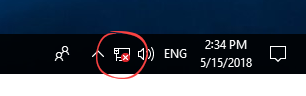
- قبل از شروع نصب، آموزش نصب Enscape 3D ۳.۴.۳ ( اینسکیپ تری دی ) را بصورت کامل مطالعه کنید. (خیلی مهم)
- تا پایان مراحل نصب و فعال سازی آنتی ویروس، ویندوز دیفندر و ویندوز فایروال سیستم خود را غیرفعال کنید.
- عبارت UAC را در منوی Search ویندوز جستجو کرده و change user accuant control را انتخاب کنید. در پنجره change user accuant control گزینه Defualt باید انتخاب شده باشد.

- برای نصب و اجرای نرم افزار، در حدود ۱۰ گیگابایت فضای خالی نیاز دارید.
- در صورتی که ورژن پایین تر این نرم افزار را بر روی ویندوز خود دارید، ابتدا ان را بصورت کامل حذف کرده و سپس اقدام به نصب نرم افزار کنید.
- تا اتمام کامل نصب، نرم افزار دیگری اجرا نکنید.
آموزش نصب Enscape 3D 3.4.3 - راهنمای نصب اینسکیپ تری دی:
نکته: این آموزش بر مبنای نسخه ویرایش شده Enscape 3D ۳.۴.۳ ( اینسکیپ تری دی ) توسط گروه نرم افزاری JB-TEAM تهیه شده است.
- از پوشه Setup فایل Setup.exe را اجرا و در پنجره باز شده بر روی Install کلیک کنید.
(نصب نرم افزار بصورت هوشمند انجام می شود و نیازی به فعالسازی نیست. تا اتمام نصب، از سیستم استفاده دیگری نکنید)
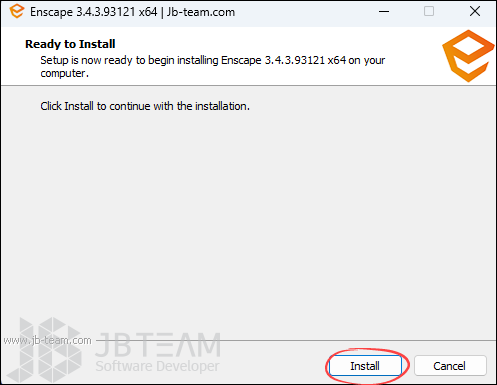
- در انتها بر روی کلید Finish کلیک کنید.
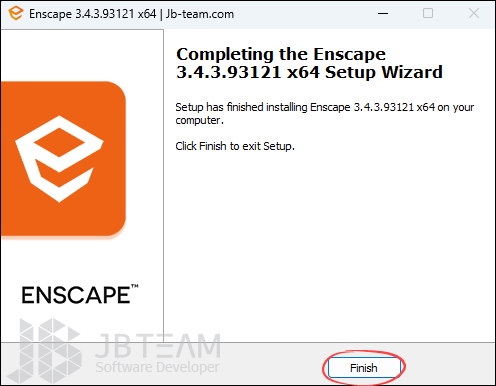
فعالسازی منوی Enscape 3D در Rhino:
از منوی Tools گزینه Options را انتخاب کنید. سپس در پنجره باز شده گزینه Toolbars را انتخاب و تیک Enscape را بزنید. سپس بر روی کلید OK کلیک کنید تا منوی Enscape فعال شود.
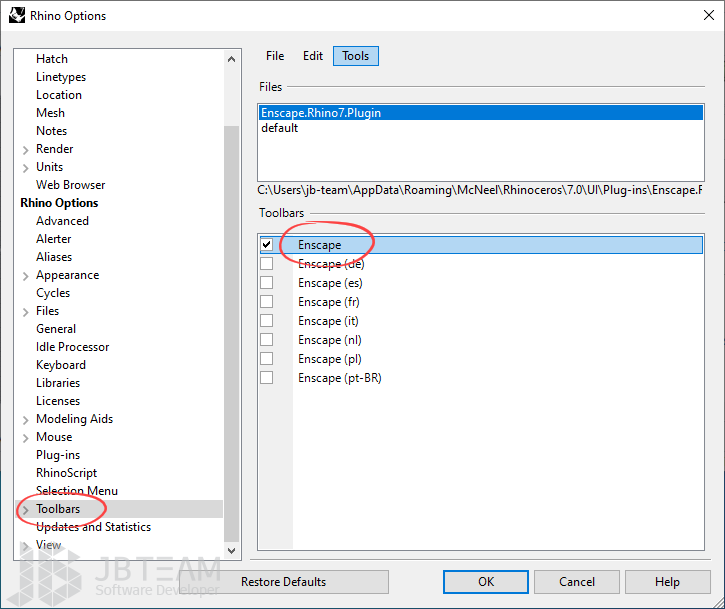
فعالسازی منوی Enscape 3D در SketchUp:
در SketchUp برای پلاگین Enscape را از منوی Extensions اجرا کنید.
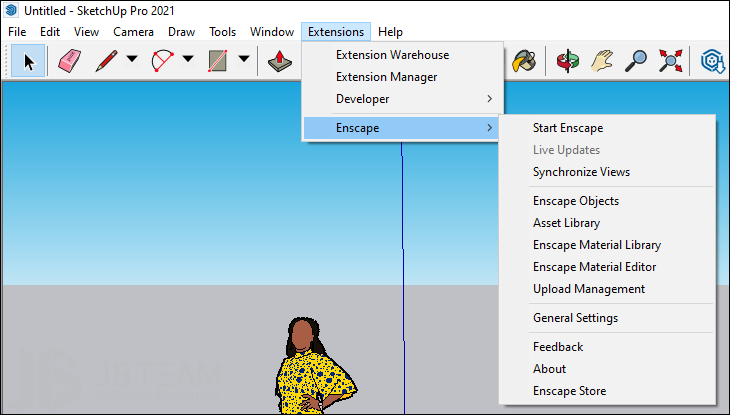
حال مراحل آموزش نصب آموزش نصب Enscape 3D 3.4.3 با موفقیت به اتمام رسیده و شما می توانید برنامه را اجرا کنید.
توجه داشته باشید که هیچگاه نرم افزار را آپدیت و یا بصورت آنلاین رجیستر نکنید.
- برای ارسال دیدگاه وارد شوید یا ثبت نام کنید .